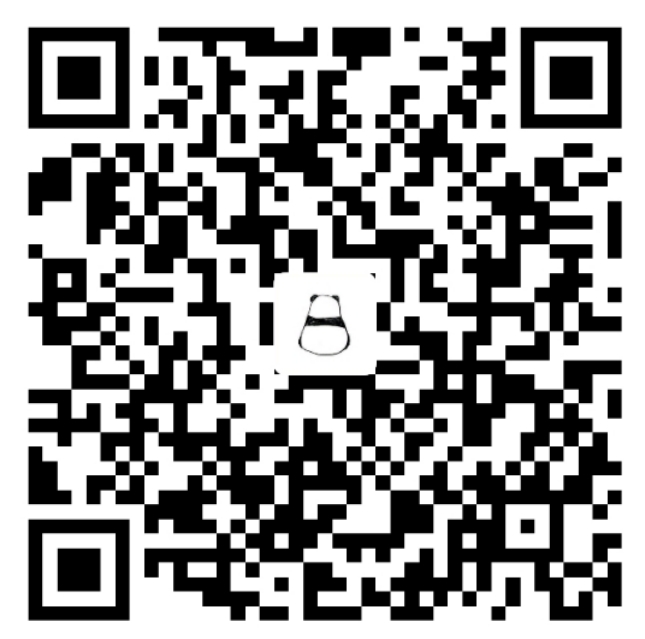21-第20课:K8S+Docker 部署 Spring Cloud 集群
在一个实际的大型系统中,微服务架构可能由成百上千个服务组成,我们发布一个系统如果都单纯的通过打包上传,再发布,工作量无疑是巨大的,也是不可取的,前面我们知道了可以通过 Jenkins 帮我们自动化完成发布任务。
但是,我们知道一个 Java 应用其实是比较占用资源的,每个服务都发布到物理宿主机上面,资源开销也是巨大的,而且每扩展一台服务器,都需要重复部署相同的软件,这种方式显然是不可取的。
容器技术的出现带给了我们新的思路,我们将服务打包成镜像,放到容器中,通过容器来运行我们的服务,这样我们可以很方便进行分布式的管理,同样的服务也可以很方便进行水平扩展。
Docker 是容器技术方便的佼佼者,它是一个开源容器。而 Kubernetes(以下简称 K8S),是一个分布式集群方案的平台,它天生就是和 Docker 一对,通过 K8S 和 Docker 的配合,我们很容易搭建分布式集群环境。
下面,我们就来看看 K8S 和 Docker 的吸引之处。
集群环境搭建
本文用一台虚拟机模拟集群环境。
操作系统:CentOS7 64位
配置:内存2GB,硬盘40GB。
注:真正的分布式环境搭建方案类似,可以参考博文:《Kubernetes学习2——集群部署与搭建》。
下面开始搭建集群环境。
关闭防火墙:
systemctl disable firewalld systemctl stop firewalld iptables -P FORWARD ACCEPT安装 etcd:
yum install etcd -y安装完成后启动 etcd:
systemctl enable etcd systemctl start etcd启动后,我们可以检查 etcd 健康状况:
etcdctl -C http://localhost:2379 cluster-health出现下面信息说明 etcd 目前是稳定的:
member 8e9e05c52164694d is healthy: got healthy result from http://localhost:2379 cluster is healthy安装 Docker:
yum install docker -y完成后启动 Docker:
chkconfig docker on systemctl start docker安装 Kubernetes:
yum install kubernetes -y安装完成后修改配置文件
/etc/kubernetes/apiserver:vim /etc/kubernetes/apiserver把
KUBE_ADMISSION_CONTROL后面的 ServiceAccount 删掉,如:KUBE_ADMISSION_CONTROL="--admission-control=NamespaceLifecycle,NamespaceExists,LimitRanger,SecurityContextDeny,ResourceQuota"然后依次启动
kubernetes-server:systemctl enable kube-apiserver systemctl start kube-apiserver systemctl enable kube-controller-manager systemctl start kube-controller-manager systemctl enable kube-scheduler systemctl start kube-scheduler再依次启动
kubernetes-client:systemctl enable kubelet systemctl start kubelet systemctl enable kube-proxy systemctl start kube-proxy我们查看集群状态:
kubectl get no可以看到以下信息:
NAME STATUS AGE 127.0.0.1 Ready 1h至此,我们基于 K8S 的集群环境就搭建完成了,但是我们发布到 Docker 去外部是无法访问的,还要安装 Flannel 以覆盖网络。
安装 Flannel:
yum install flannel -y安装完成后修改配置文件:
vim /etc/sysconfig/flanneld内容如下:
# Flanneld configuration options # etcd url location. Point this to the server where etcd runs FLANNEL_ETCD_ENDPOINTS="http://127.0.0.1:2379" # etcd config key. This is the configuration key that flannel queries # For address range assignment FLANNEL_ETCD_PREFIX="/atomic.io/network" # Any additional options that you want to pass FLANNEL_OPTIONS="--logtostderr=false --log_dir=/var/log/k8s/flannel/ --etcd-prefix=/atomic.io/network --etcd-endpoints=http://localhost:2379 --iface=enp0s3"其中,enp0s3 为网卡名字,通过 ifconfig 可以查看。
然后配置 etcd 中关于 Flannel 的 key:
etcdctl mk /atomic.io/network/config '{ "Network": "10.0.0.0/16" }'其中
/atomic.io/network要和配置文件中配置的一致。最后启动 Flannel 并重启 Kubernetes:
systemctl enable flanneld systemctl start flanneld systemctl restart docker systemctl restart kube-apiserver systemctl restart kube-controller-manager systemctl restart kube-scheduler systemctl restart kubelet systemctl restart kube-proxy
这样,一个完整的基于 K8S+Docker 的集群环境搭建完成了,后面我们就可以在这上面部署分布式系统。
本文只是做演示,不会真正的发布一套系统,因此我们以注册中心 register 为例,演示如何发布一套分布式系统。
创建 Docker 镜像
我们首先将 register 本地打包成 Jar 上传到虚拟机上,然后通过 Dockerfile 来创建 register 的镜像,Dockerfile 内容如下:
#下载java8的镜像
FROM java:8
#将本地文件挂到到/tmp目录
VOLUME /tmp
#复制文件到容器
ADD register.jar /register.jar
#暴露8888端口
EXPOSE 8888
#配置启动容器后执行的命令
ENTRYPOINT ["java","-jar","/register.jar"]通过 docker build 构建镜像:
docker build -t register.jar:0.0.1 .执行该命令后,会打印以下信息:
Successfully built 1aec9d5e9c70这时通过 docker images 命令就可以看到我们刚构建的镜像:
[root@localhost ~]# docker images
REPOSITORY TAG IMAGE ID CREATED SIZE
register.jar 0.0.1 1aec9d5e9c70 2 minutes ago 692 MB
docker.io/registry 2 b2b03e9146e1 5 days ago 33.3 MB
docker.io/java 8 d23bdf5b1b1b 18 months ago 643 MB系统发布
我们本地虚拟机有了镜像就可以通过 K8S 发布了。
创建
register-rc.yaml:apiVersion: v1 kind: ReplicationController metadata: name: register spec: replicas: 1 selector: app: register template: metadata: labels: app: register spec: containers: - name: register image: register # 镜像名 imagePullPolicy: IfNotPresent # 本地有镜像就不会去仓库拉取 ports: - containerPort: 8888执行命令:
[root@localhost ~]# kubectl create -f register-rc.yaml replicationcontroller "register" created提示创建成功后,我们可以查看 pod:
[root@localhost ~]# kubectl get po NAME READY STATUS RESTARTS AGE register-4l088 1/1 Running 0 10s如果 STATUS 显示为 Running,说明运行成功,否则可以通过以下命令来查看日志:
kubectl describe po register-4l088然后我们通过 docker ps 命令来查看当前运行的容器:
[root@localhost ~]# docker ps CONTAINER ID IMAGE COMMAND CREATED STATUS PORTS NAMES dd8c05ae4432 register "java -jar /app.jar" 8 minutes ago Up 8 minutes k8s_register.892502b2_register-4l088_default_4580c447-8640-11e8-bba0-080027607861_5bf71ba9 3b5ae8575079 registry.access.redhat.com/rhel7/pod-infrastructure:latest "/usr/bin/pod" 8 minutes ago Up 8 minutes k8s_POD.43570bb9_register-4l088_default_4580c447-8640-11e8-bba0-080027607861_1f38e064可以看到容器已经在运行了,但是这样外部还是无法访问,因为 K8S 分配的是虚拟 IP,要通过宿主机访问,还需要创建 Service。
编写
register-svc.yaml:apiVersion: v1 kind: Service metadata: name: register spec: type: NodePort ports: - port: 8888 targetPort: 8888 nodePort: 30001 # 节点暴露给外部的端口(范围必须为30000-32767) selector: app: register然后执行命令:
[root@localhost ~]# kubectl create -f register-svc.yaml service "register" created我们可以查看创建的 Service:
[root@localhost ~]# kubectl get svc NAME CLUSTER-IP EXTERNAL-IP PORT(S) AGE kubernetes 10.254.0.1 <none> 443/TCP 20h register 10.254.228.248 <nodes> 8888:30001/TCP 37s这时就可以通过
IP:30001访问 register 了,如果访问不了需要先运行命令:iptables -P FORWARD ACCEPT访问
http://172.20.10.13:30001,如图:
至此,我们的注册中心就可以通过 K8S 部署了,现在看起来比较麻烦,但是在一个大的集群环境中是很爽的,我们可以在结合前面提到的 Jenkins,把刚才一系列手动的操作交给 Jenkins 做。
转载请注明来源,欢迎对文章中的引用来源进行考证,欢迎指出任何有错误或不够清晰的表达。可以在下面评论区评论,也可以邮件至 tuyrk@qq.com
文章标题:21-第20课:K8S+Docker 部署 Spring Cloud 集群
文章字数:1.7k
本文作者:神秘的小岛岛
发布时间:2020-07-07, 16:17:12
最后更新:2020-07-14, 23:05:40
原始链接:https://www.tuyrk.cn/gitchat/springcloud-quickly/21-k8s-docker-cluster/版权声明: "署名-非商用-相同方式共享 4.0" 转载请保留原文链接及作者。